萬盛學電腦網 >> 圖文處理 >> Photoshop教程 >> ps圖片處理 >> 使用Lightroom漸變濾鏡打造特效黑白風光片
使用Lightroom漸變濾鏡打造特效黑白風光片
拍攝包含有天空的風光照時,攝影師們大都向往通透的空氣和天空中的細節,即便是天空中的烏雲密布。我們見到的多數非常美麗震撼的風光攝影,都少不了天空中雲朵上豐富的層次。當然,想要做到同時將天空和地面的細節全都保留好我們必須使用特殊的攝影技術。

一般而言,天空總是比地面更明亮,加之數碼相機成像元件寬容度與人眼相比還是有一定的差距,我們使用常規手法拍出的照片天空總是會有一些過曝。為解決這一問題,傳統濾鏡就成了膠片時代的專業風光攝影師必不可少的攝影器材。

方形漸變濾鏡
傳統的漸變濾鏡使用起來並不是非常方便。攜帶時需要單獨的容器,拍照時需要專門花時間安裝在鏡頭前部,經常讓拍攝變得手忙腳亂。同時,在鏡頭本身的成像光路上再增加一片玻璃也會對照片的畫質造成一定影響。幸好,在如今的數碼攝影時代,adobe公司發布的高效率圖片處理軟件Lightroom已經可以很好的幫助我們通過後期處理來替代不方便的傳統濾鏡了。
2004年公開計劃,2007年正式上市的Lightroom是adobe公司針對於攝影工作者專門推出的圖像處理軟件。有別於adobe的招牌、簡稱PS的photoshop軟件,簡稱LR的Lightroom更高效、更快捷、更直觀,並且更好的貼合了攝影師的工作體驗。雖然photoshop在處理圖像的深度上依然優勢明顯,但是軟件架構的限制使其無法在處理效率上與Lightroom相媲美。試想一下你在photoshop中同時打開數十張乃至上百張的RAW文件,並在猶豫不決中對它們進行比較、篩選和處理是多麼困難的事情吧。而Lightroom卻讓這一切易如反掌。

如今,大受好評的Lightroom已經發布到4.4的版本,LR5的測試版也即將到來。完善的設計加上眾多的插件支持,讓Lightroom已經基本可以滿足職業攝影師的要求。這裡,小編就介紹LR眾多功能中的一個:利用模擬漸變濾鏡拍出天空有層次的風光照片。

原片
這張照片拍攝於澳大利亞的悉尼灣。當時狂風大作,天色漸暗,雲層壓過來很快覆蓋了悉尼的上空,大有一種山雨欲來的氣勢,很顯然一場暴雨即將到來。小編趕緊掏出相機,拍下了這張照片。特意使用鏡頭的廣角端容納了更多的天空部分。
正如之前提到的,自動測光下的在海平線上建築群曝光基本正確的時候,相機並沒有很好的保留天空的層次,天空出現了明顯的過曝。照片本身完全表現不出當時人眼看到的那種黑雲壓境的那種沖擊力。
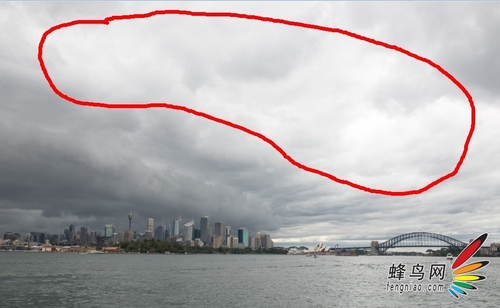
雲層過曝
這時我們就需要使用Lightroom來壓低天空的曝光,從而達到傳統漸變濾鏡的效果。首先,我們將RAW格式的該照片導入進Lightroom中。
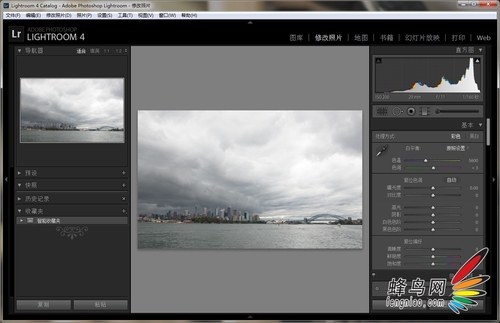
導入LR後的界面
這裡想要提一句,處理RAW格式可謂是Lightroom的長項。不管從理論算法還是實際效果上LR對RAW格式的文件的解碼都非常到位。特別是像改變曝光這樣需要“找細節”的處理時,Lightroom所表現出來的能力完全不遜原廠各自的RAW解碼軟件。建議大家多使用RAW格式作為拍攝的格式。
在右側參數欄的頂部,直方圖的下面,我們點擊漸變濾鏡圖標。
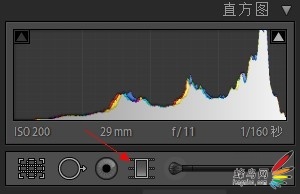
點擊此圖標
接著你需要在中部的預覽圖中設置好放置漸變濾鏡的位置。在你想放置濾鏡的位置點擊並下拉鼠標,放好漸變濾鏡。濾鏡的大小、放置的方向我們都可以手動調整。
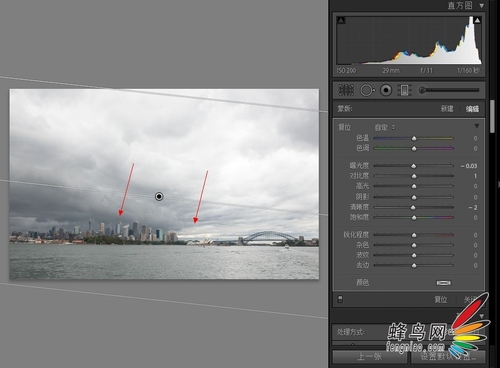
點擊並下拉鼠標放置濾鏡
濾鏡的位置選好之後,右側將會出現參數調節菜單。能夠調節的內容非常豐富,包括了諸如色溫、曝光、清晰度這些非常重要的參數設置。這裡的全部調節都只會影響圖片中覆蓋了濾鏡的部分。
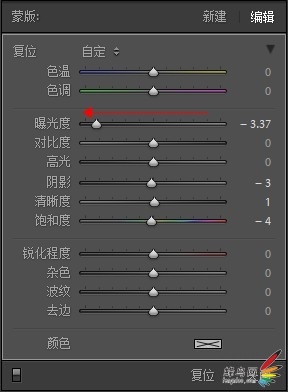
減曝光
在這個參數調節菜單中我們降低曝光度的數值。
降低曝光之後我們可以看到圖像只有上半部分的曝光發生了變化,這就是漸變濾鏡發揮作用的部分。

降低曝光之後
因為使用了RAW格式,我們看到雲層的細節得到了很好的保留。這也是lightroom非常強大的地方。對於各家相機不同的RAW文件的解碼都能做到很高水平,一點都不遜原廠軟件。這也體現了Adobe公司強大的技術實力。
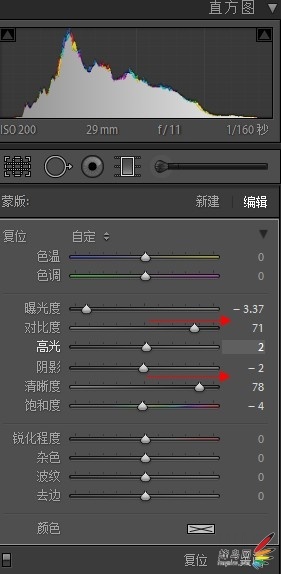
增加對比和清晰度
同時,為了讓我們的照片更加有視覺的沖擊力,我們還可以適度增加雲層部分的對比度和清晰度,這樣畫面看起來會比較震撼。做出來的效果會比較類似某相機品牌的內置的“戲劇性效果”濾鏡。
這就是增加了對比度和清晰度之後,照片所呈現的效果。

增加對比度和清晰度
當我們對漸變濾鏡部分(就是圖像上部)的調整做到滿意之後,我們只需要點擊調節面板下的“關閉”圖標即可。關閉之後我們所做的調整將基於整張照片而不是漸變濾鏡的上半部分。

點擊關閉
出於個人喜好,小編將這張照片轉為了黑白模式。事實上,Lightroom這個軟件處理黑白照片的能力也非常強大。
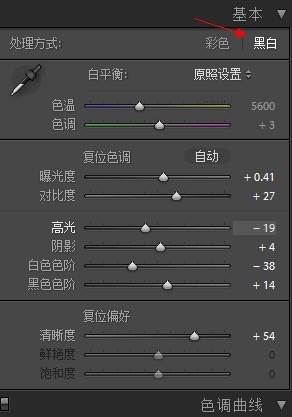
轉為黑白
當然在處理黑白圖像時,並不是簡單將照片的飽和度降到0那麼簡單。黑白攝影的特征就是灰度影調構成的審美。從白到黑的豐富層次,從明亮簡潔的高調到深沉厚重的低調,好的黑白攝影作品就是在這樣狹窄的空間裡獲得變化豐富的作品。
調整好之後,我們就可以得到一張照片相較於原圖更為震撼的照片了。

最終效果
與原圖做一下比較:
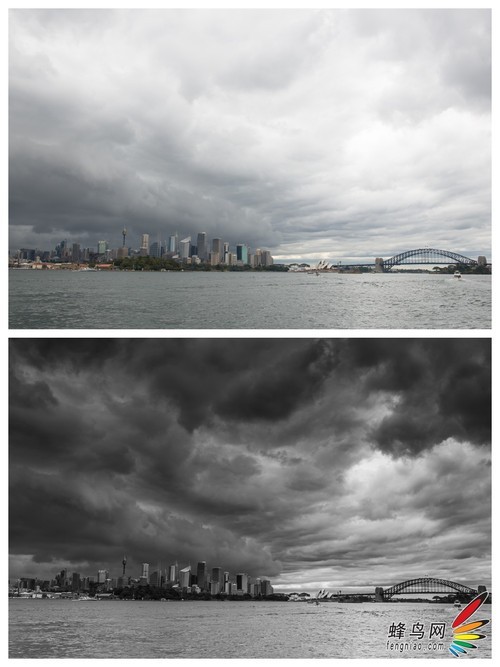
對比
通過對比我們可以看到處理完的照片在天空的細節層次、整體的視覺沖擊力上較原片都有了較大的提升。大家可以拿自己拍攝的風光照片嘗試一下。
最後祝願大家都能通過Lightroom調出自己喜歡的照片。



